eclipse怎么导出项目?可能有些小白程序员还不会把eclipse中项目导出来,下文介绍eclipse导出项目方法流程,一起和小乐哥来了解下吧!
eclipse导出项目方法流程:
选中要导出的项目,单击鼠标右键,在弹出来的下拉列表中选择“导出(O)...”。

在弹出来的“导出”窗口中,选择“常规”选项中的“文件系统”,然后点击“下一步(N)”按钮。

进入到“文件系统”界面,选择导出的资源以及导出的目录,导出的目录可以在至目录对话框中点击“浏览(R)”或者直接输入,然后点击“完成(F)”按钮。

如果导出的目录不存在,就会弹出一个“问题”窗口,提示“目标目录不存在,您要创建它吗?”,点击“是(Y)”按钮,就可完成项目的导出。
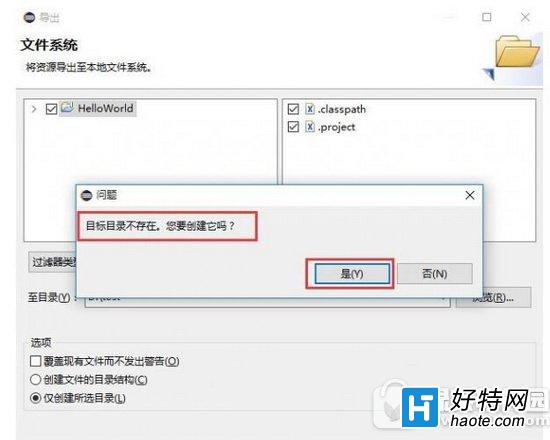
进入到项目导出的目录,可以看到导出的项目中的内容。

小编推荐
视频推荐
更多 手游风云榜
更多 资讯阅读
更多 -

- 使用Blender生成城市模型
- 教程 2024-12-05
-

- 全球气象数据ERA5的下载方法
- 教程 2024-12-05
-

- Xpath解析及其语法
- 教程 2024-12-04
-

- 机器学习:神经网络构建(下)
- 教程 2024-12-04
-

- 华为Mate品牌盛典:HarmonyOS NEXT加持下游戏性能得到充分释放
- 教程 2024-12-03
-

- 实现对象集合与DataTable的相互转换
- 教程 2024-12-02
-

- 硬盘的基本知识与选购指南
- 教程 2024-12-01
-

- 如何在中国移动改变低价套餐
- 教程 2024-11-30
-

- 鸿蒙NEXT元服务:论如何免费快速上架作品
- 教程 2024-11-29
-

- 丰巢快递小程序软件广告推荐关闭方法
- 教程 2024-11-27
-

- 如何在ArcMap软件中进行栅格图像重采样操作
- 教程 2024-11-26
-

- 算法与数据结构 1 - 模拟
- 教程 2024-11-26






























